Inicio > Configuración del equipo > Cambiar la configuración del equipo desde el panel de control > Tablas de funciones y configuraciones > Tablas de funciones (DCP-L3560CDW)
Tablas de funciones (DCP-L3560CDW)
Configuración de Wi-Fi
 (Configuración de Wi-Fi)
(Configuración de Wi-Fi)
Nivel 2 | Nivel 3 | Descripciones |
|---|---|---|
| Buscar red Wi-Fi | Configure manualmente los ajustes de su red inalámbrica. |
TCP/IP *1 | Cambie la configuración de TCP/IP. | |
Botón de comando/WPS (WPS/Botón de comando) | Permite configurar los ajustes de la red inalámbrica mediante el método de pulsación de un solo botón. | |
Código WPS/PIN (WPS/Cód PIN) *1 | Establezca la configuración de la red inalámbrica mediante WPS con un código PIN. | |
Estado WLAN *1 | Visualice el estado de la conexión de la red inalámbrica. | |
Dirección MAC *1 | Muestre la dirección MAC del equipo. | |
Config. predet. (Predeterm.) *1 | Restaure la configuración de la red inalámbrica de su equipo a los valores de fábrica. | |
Activar WLAN *1 | Active o desactive la interfaz de red inalámbrica. |
Disponible después de la configuración de una conexión Wi-Fi®.
[Tóner]
 [Tóner]
[Tóner]
Nivel 2 | Nivel 3 | Descripciones |
|---|---|---|
Vida del tóner (Vida útil del tóner) | - | Vea la vida de tóner restante aproximada para cada color. |
Impr. de prueba (Impr de prueba) | - | Permite imprimir una página de prueba. |
Corrección de color (Corrección del color) | Iniciar corrección | Inicie la calibración de color para verificar y corregir los colores. |
Reiniciar | Restaure los parámetros de calibración a la configuración predeterminada. | |
Comprobación de cartucho de tóner | Negro Magenta Cian Amarillo | Visualice la información del cartucho de tóner instalado en la pantalla de LCD, por ejemplo, si el cartucho de tóner es original. |
[Copiar]
 [Copiar]
[Copiar]
Nivel 3 | Nivel 4 | Nivel 5 | Descripciones |
|---|---|---|---|
Negro Inicio | - | - | Haga una copia en blanco y negro o en escala de grises. |
Color Inicio | - | - | Haga una copia a color. |
ID | - | - | Realice una copia de su cédula de identidad. |
| Calidad | - | Permite seleccionar la resolución de copia para el tipo de documento. |
Ampliar/Reducir | 100% | - | |
Ampliar | Permite seleccionar el porcentaje de ampliación para la siguiente copia. | ||
Reducir | Permite seleccionar un porcentaje de reducción para la siguiente copia. | ||
Pers. (25-400%) | Permite introducir un porcentaje de ampliación o reducción. | ||
Densidad | - | Permite ajustar la densidad. | |
Eliminar color de fondo (Eliminar el color de fondo) | - | Cambie la cantidad de color de fondo que se remueve. | |
Copia de 2 caras (Copia dúplex) | Formato pág. | Permite activar o desactivar la copia de 2 caras y seleccionar entre el giro en el borde largo o el giro en el borde corto. | |
Diseño página de 2 caras | - | Permite seleccionar una opción de formato de página cuando realiza copias N en 1 a 2 caras de un documento de 2 caras. | |
Contraste | - | Permite ajustar el contraste. | |
Apilar/Ordenar | - | Seleccione esta opción para apilar u ordenar varias copias. | |
2en1/1en1 | - | Si selecciona 2 en 1 (ID), puede seleccionar las opciones de formato. | |
Formato pág. | - | Haga N en 1 copia. | |
Auto alinear | - | Permite configurar el equipo para que corrija los documentos torcidos en forma automática. | |
Ajuste color | Rojo | Ajuste el color en las copias. | |
Verde | |||
Azul | |||
Guardar acc. dir. (Guar. como acc. dir.) | - | - | Permite guardar la configuración actual como un acceso directo. |
[Escanear]
 [Escanear]
[Escanear]
Nivel 3 | Nivel 4 | Nivel 5 | Nivel 6 | Descripciones |
|---|---|---|---|---|
a Mi carpeta | - | - | - | Permite enviar datos escaneados a una carpeta en el servidor CIFS de su red local o de Internet. |
a PC | a archivo | Otras acciones de escaneo (Otro escaneado a acciones) | - | Permite escanear documentos y guardarlos en una carpeta de la computadora. |
(Seleccione USB o PC) |
| |||
Guardar acc. dir. (Guar. como acc. dir.) | ||||
Inicio | ||||
a OCR | Otras acciones de escaneo (Otro escaneado a acciones) | - | Convierta un documento escaneado en un archivo de texto editable. | |
(Seleccione USB o PC) |
| |||
Guardar acc. dir. (Guar. como acc. dir.) | ||||
Inicio | ||||
a imagen | Otras acciones de escaneo (Otro escaneado a acciones) | - | Permite escanear fotografías o gráficos en las aplicaciones de gráficos. | |
(Seleccione USB o PC) |
| |||
Guardar acc. dir. (Guar. como acc. dir.) | ||||
Inicio | ||||
a correo elect (a e-mail) | Otras acciones de escaneo (Otro escaneado a acciones) | - | Permite enviar un documento escaneado como archivo adjunto a un correo electrónico. | |
(Seleccione USB o PC) |
| |||
Guardar acc. dir. (Guar. como acc. dir.) | ||||
Inicio | ||||
a FTP | Otras acciones de escaneo (Otro escaneado a acciones) | - | - | Permite enviar datos escaneados por FTP. |
(Seleccione Nombre de perfil) |
| - | ||
Guardar acc. dir. (Guar. como acc. dir.) | - | |||
Inicio | - | |||
a la red | Otras acciones de escaneo (Otro escaneado a acciones) | - | - | Permite enviar datos escaneados a un servidor CIFS de su red local o de Internet. |
(Seleccione Nombre de perfil) |
| - | ||
Guardar acc. dir. (Guar. como acc. dir.) | - | |||
Inicio | - | |||
a SharePoint | Otras acciones de escaneo (Otro escaneado a acciones) | - | - | Permite enviar datos por un servidor SharePoint. |
(Seleccione Nombre de perfil) |
| - | ||
Guardar acc. dir. (Guar. como acc. dir.) | - | |||
Inicio | - | |||
a la web | - | - | - | Permite cargar los datos escaneados en un servicio de Internet. |
Escaneado SW (Aparece cuando instala un escáner de Servicios web, que se muestra en el explorador de red de su ordenador). | Otras acciones de escaneo (Otro escaneado a acciones) | - | - | Escanee datos utilizando el protocolo de Web Services. |
Escanear | - | - | ||
Escan p/corr. el. (Dig. para email) | - | - | ||
Escaneo p/Fax (Dig. para fax) | - | - | ||
Escan p/impr (Dig. para impresión) | - | - |
[Acc. dir. (Acc. direct.)]
 [Acc. dir. (Acc. direct.)]
[Acc. dir. (Acc. direct.)]
Nivel 1 | Nivel 2 | Nivel 3 | Descripciones |
|---|---|---|---|
| Copiar | - | Seleccione los ajustes que desee. |
Escanear | a archivo | Permite escanear un documento en blanco y negro o a color en su computadora. | |
a OCR | Convierta un documento escaneado en un archivo de texto editable. | ||
a imagen | Escanee una imagen a color en su aplicación de gráficos. | ||
a correo elect (a e-mail) | Escanee un documento en blanco y negro o a color en su aplicación de correo electrónico. | ||
a la red | Permite enviar datos escaneados a un servidor CIFS de su red local o de Internet. | ||
a FTP | Permite enviar datos escaneados por FTP. | ||
a SharePoint | Permite enviar datos por un servidor SharePoint. | ||
Web | - | Permite conectar el equipo Brother a un servicio de Internet. El proveedor puede haber agregado servicios web y puede haber cambiado los nombres del servicio debido a que se publicó este documento. | |
Aplic. (Apps) | - | Conecte el equipo Brother al servicio Aplicaciones de Brother. | |
(Esta configuración está disponible cuando se pulsa el nombre de cada acceso directo durante dos segundos). | Cambiar nombre (CambNomb) | - | Permite cambiar el nombre del acceso directo. |
Editar | - | Cambie el ajuste del acceso directo. | |
Eliminar | - | Permite eliminar el acceso directo. | |
| (Selección del botón de un acceso directo). | Cambiar nombre (CambNomb) | Permite cambiar el nombre del acceso directo. |
Editar | Cambie el ajuste del acceso directo. | ||
Eliminar | Permite eliminar el acceso directo. |
[Impresión segura]
 [Impresión segura]
[Impresión segura]
Nivel 1 | Nivel 2 | Nivel 3 | Descripciones |
|---|---|---|---|
Impresión segura | (Seleccione Usuario) | (Seleccione Trabajo de impresión seguro) | Pulse para imprimir los datos guardados en la memoria del equipo cuando ingresa su contraseña de cuatro dígitos. Solo activo cuando el equipo tiene datos de impresión seguros. |
[Web]
 [Web]
[Web]
Nivel 1 | Descripciones |
|---|---|
Web | Permite conectar el equipo Brother a un servicio de Internet. |
[Aplic. (Apps)]
 [Aplic. (Apps)]
[Aplic. (Apps)]
Nivel 1 | Descripciones |
|---|---|
Aplic. (Apps) | Conecte el equipo Brother al servicio Aplicaciones de Brother. |
[Copia de ID 2 en 1]
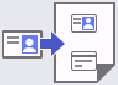 [Copia de ID 2 en 1]
[Copia de ID 2 en 1]
Nivel 1 | Descripciones |
|---|---|
Copia de ID 2 en 1 | Copiar ambas caras de una cédula de identidad en una sola página. |





